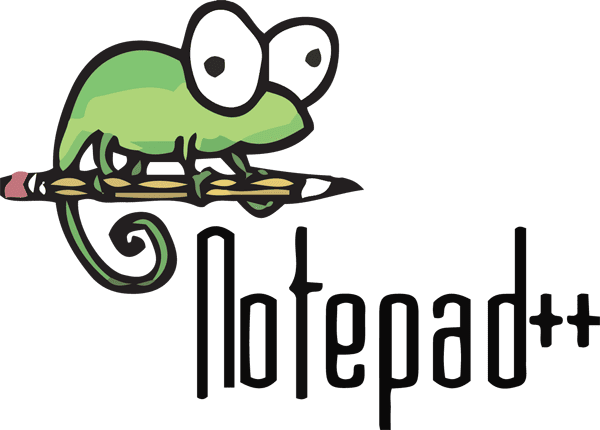Ứng dụng Notepad thường xảy ra sự cố sau khi người dùng cập nhật Windows 10. Các lỗi phổ biến như không mở được Notepad, không mở được file bằng Notepad… Để khắc phục vấn đề này, xin mời các bạn tham khảo những biện pháp sau đây.
Trước khi tiến hành sửa lỗi Notepad, các bạn kiểm tra xem có thể mở Notepad thông qua File Explorer từ các vị trí sau hay không: C:\WINDOWS\system32 hoặc C:\Windows\SysWOW64
Tóm tắt nội dung
Giải pháp #1: Sử dụng các lệnh SFC và DISM
Không mở được Notepad có thể do các tệp hệ thống thiết yếu bị hỏng. Bạn thử chạy lệnh SFC và DISM để sửa chữa vấn đề này. Cách thực hiện như sau:
Bước 1. Bạn nhấn Win + R để mở Run, sau đó nhập cmd và nhấn tổ hợp Ctlr + Shift + Enter để mở Command Prompt quyền Admin.
Bước 2. Bạn nhập lệnh sau và nhấn Enter:
sfc / scannow
Bạn chỉ cần chờ cho quá trình quét 100%.
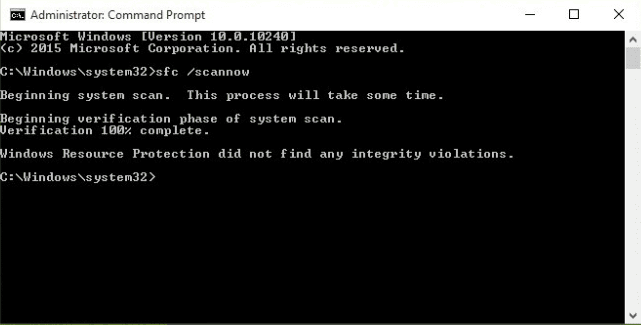
Nếu vấn đề không được khắc phục thì bạn tiếp tục chạy lệnh DISM cũng trong cửa sổ lệnh này.
Bước 3. Bạn nhập lệnh sau và nhấn Enter:
Dism /Online /Add-Capability /CapabilityName:Microsoft.Windows.Notepad~~~~0.0.1.0

Bước 4. Nếu sự cố vẫn tiếp diễn, bạn chạy các lệnh DISM sau để khôi phục Notepad:
dism.exe /online /cleanup-image /scanhealth
dism.exe /online /cleanup-image /restorehealth
Giải pháp #2: Đặt Notepad làm trình soạn thảo văn bản mặc định
Nếu ai đó đã cài đặt ứng dụng mặc định khác để mở notepad nhưng chưa hoàn nguyên cài đặt này lỗi sẽ xảy ra.
Bước 1. Bạn nhấn Win + X sau đó nhấp chọn Apps & Features.
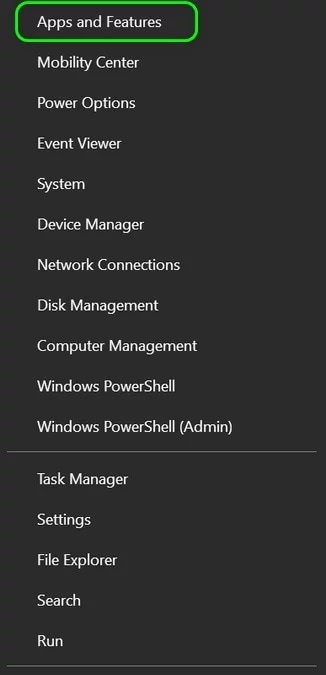
Bước 2. Trong ngăn bên trái của cửa sổ vừa mở, bạn chuyển sang tab Default Apps. Tiế tục nhấp vào Choose Default Apps by File Type (gần cuối màn hình) ở ngăn bên phải.
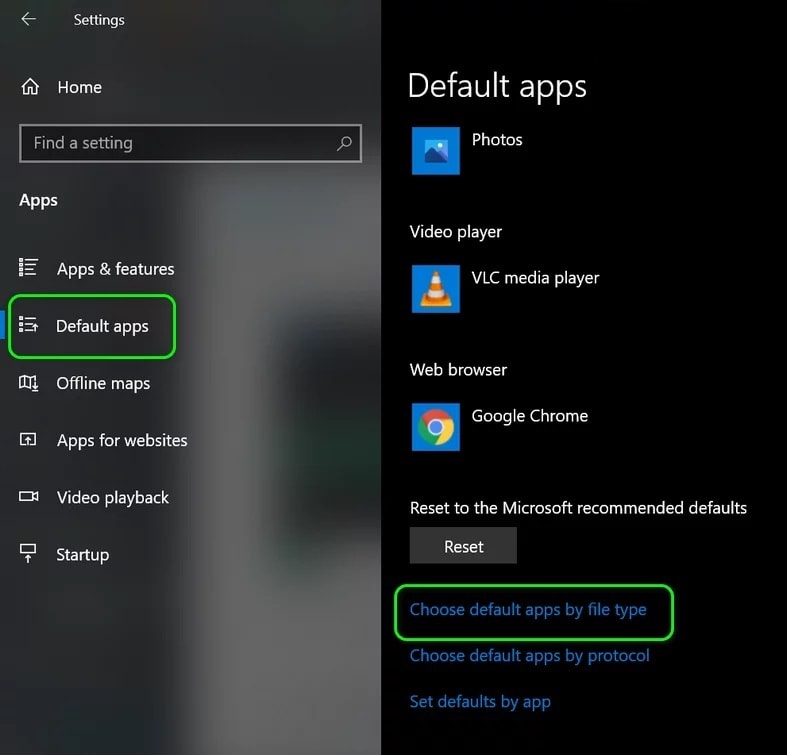
Bước 3. Bây giờ bạn cuộn xuống bên dưới để tìm ‘.txt’ sau đó nhấp vào tuỳ chọn bên cạnh nó. Bạn chọn Notepad làm trình soạn thảo văn bản mặc định.
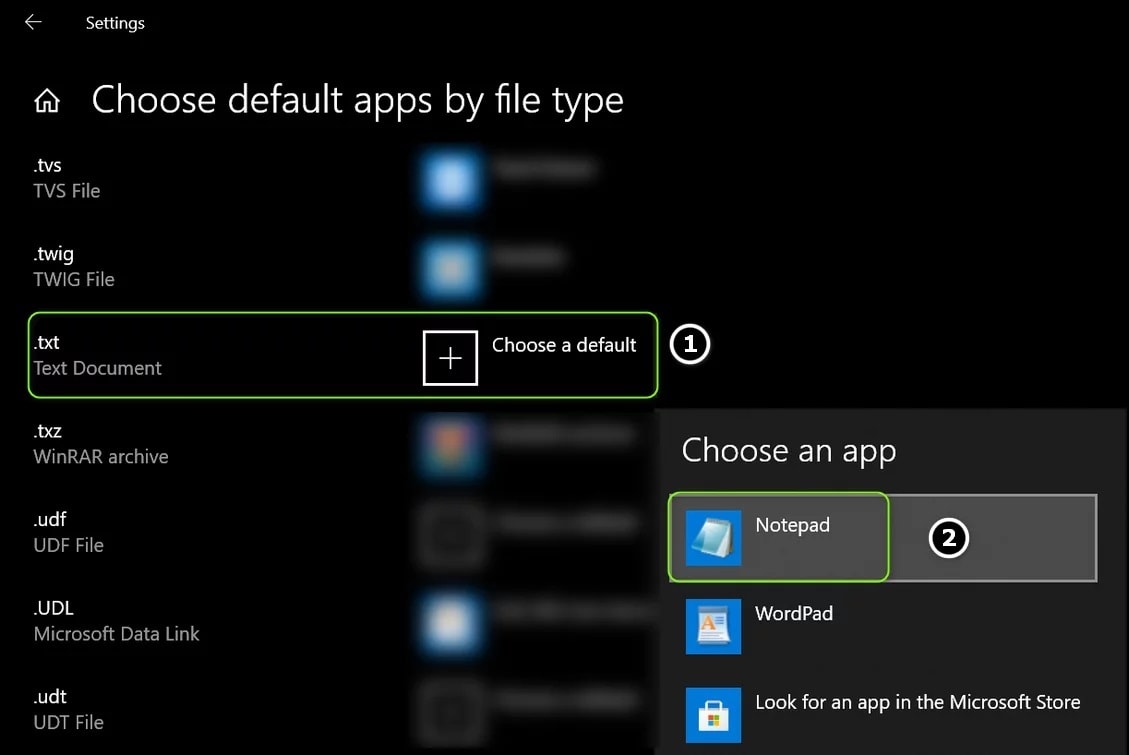
Bước 4. Khởi động lại máy tính của bạn, sau đó kiểm tra Notepad đã mở được chưa.
Giải pháp #3: Cài đặt lại Notepad
Bước 1. Bạn nhấn phím Windows và mở Settings.
Bước 2. Bây giờ bạn chọn Apps và mở Optional Features như hình bên dưới.

Bước 3. Sau đó, bạn nhấn chọn Notepad và nhấp vào nút Uninstall.
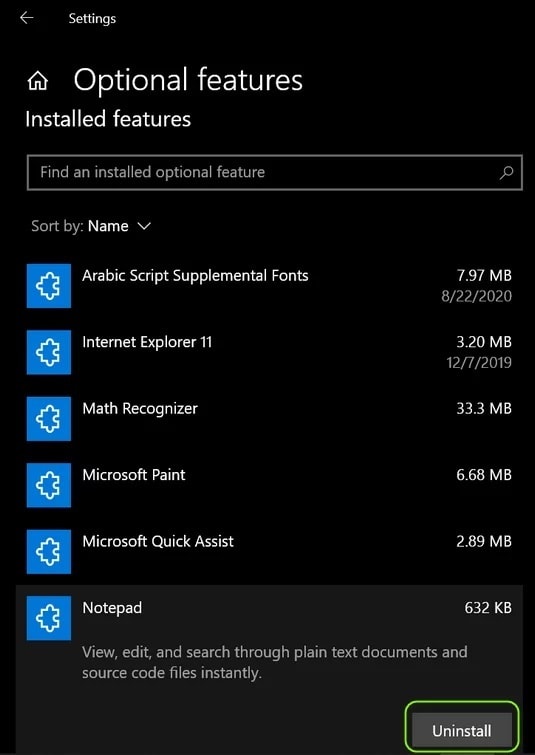
Bước 4. Khởi động lại máy tính, sau đó bạn lặp lại bước 1 đến bước 2 sau đó nhấp vào Add a Feature.
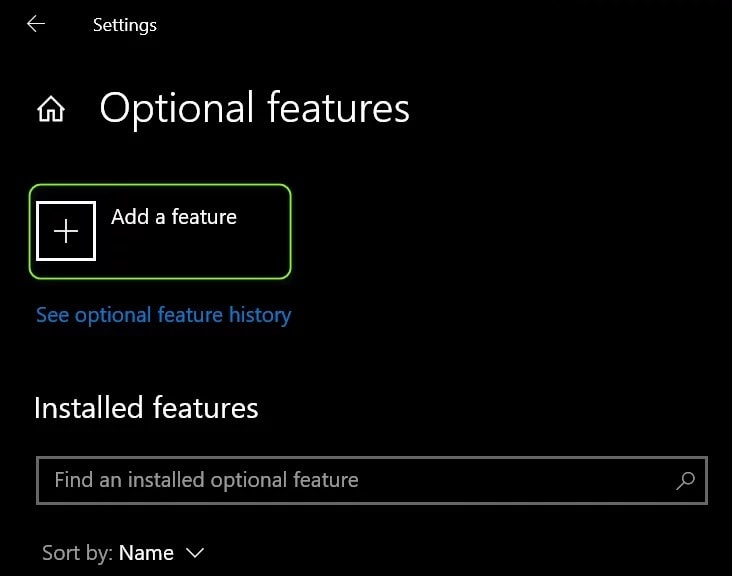
Bước 4. Tiếp theo, bạn nhập tìm kiếm Notepad sau đó nhấp chọn vào kết quả.
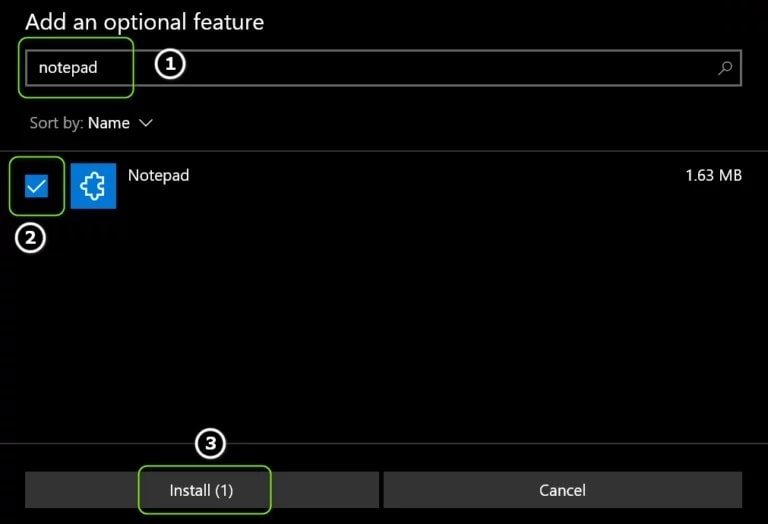
Bước 5. Sau đó bạn nhấp vào nút Install và để quá trình cài đặt Notepad hoàn tất.
Bước 6. Sau khi quá trình cài đặt hoàn tất, bạn khởi động lại PC và mở Notepad để sử dụng bình thường.
Giải pháp #4: Cài đặt chương trình thay thế Notepad mặc định trên Windows
Đã khá lâu mình không còn xài Notepad mặc định trên Windows mà thay vào đó mình đã cài Notepad++, đây là ứng dụng thay thế hoàn toàn cho notepad mặc định trên Windows mà bạn nên cài đặt. Với giao diện thân thiện hơn rất rất nhiều so với Notepad mặc định của Windows, nhiều tính năng thú vị mà bạn có thể tải về và khám phá tại đây
Giải pháp #5: Chỉnh sửa sổ đăng ký của hệ thống
Trước khi thực hiện bạn nên sao lưu Registry trước, trong cửa sổ Registry bạn vào File > Export… > lưu lại File.
Bước 1. Bạn nhấn Win + S > sau đó nhập Registry Editor và nhấp chuột phải vào kết quả và chọn Run as Administrator để mở nó dưới quyền cao nhất.
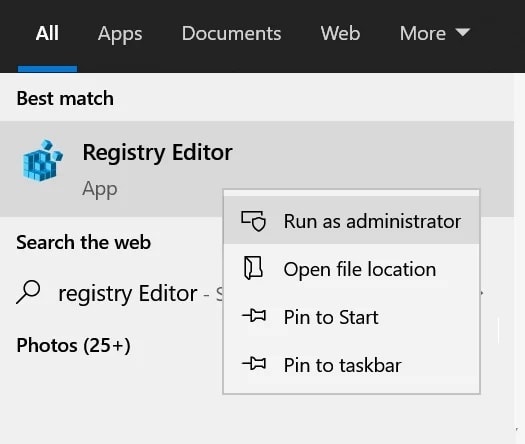
Bước 2. Bây giờ, bạn điều hướng đến phần sau:
Computer\HKEY_LOCAL_MACHINE\SOFTWARE\Microsoft\Windows NT\CurrentVersion\Image File Execution Options\
Bước 3. Tiếp theo, trong Image File Execution Options bạn tìm khoá Notepad.exe sau đó nhấp
chuột phải vào nó và chọn Delete.
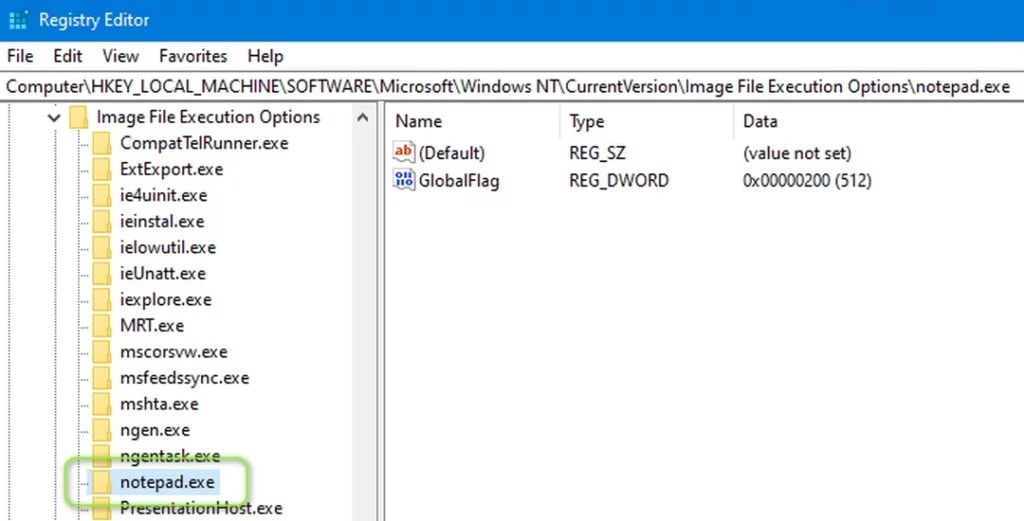
Bước 4. Bạn xác nhận xoá một lần nữa và khởi động lại máy tính.
Tóm lại
Trên đây là toàn bộ những cách bạn có thể áp dụng để sửa lỗi không mở được Notepad trong Windows 10. Nếu bạn có cách khắc phục nào khác hiệu quả hơn, nhanh hơn nữa thì hãy chia sẻ ngay để mọi người cùng áp dụng nhé.